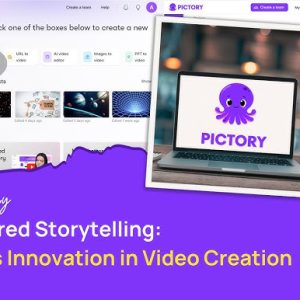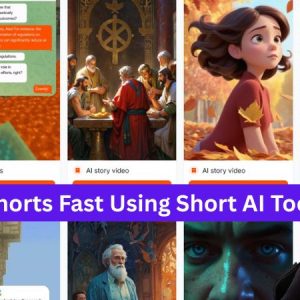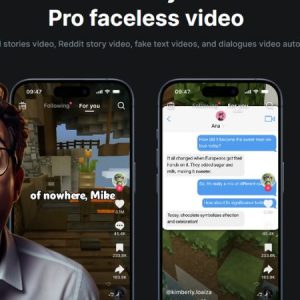Wie kann ich den OpenLiteSpeed Web Server in CWP7 effektiv verwalten, um die Leistung meiner Website zu optimieren?
Wie konfiguriere und verwalte ich den OpenLiteSpeed Web Server in CWP7?
Willkommen zu diesem informativen Artikel, der Sie durch den Prozess der Konfiguration und Verwaltung des OpenLiteSpeed-Webservers in CWP7 führt. OpenLiteSpeed ist ein leistungsstarker Open-Source-Webserver, der von LiteSpeed Technologies entwickelt wurde. CWP7, auch bekannt als CentOS Web Panel, ist ein freies Web Hosting Control Panel, das die Verwaltung von Servern vereinfacht.
Schritt 1: OpenLiteSpeed Web Server installieren
Der erste Schritt ist die Installation von OpenLiteSpeed auf Ihrem Server. Folgen Sie den unten stehenden Schritten:
- Melden Sie sich bei Ihrem Server an, entweder über SSH oder über das CWP7-Kontrollfeld.
- Öffnen Sie ein Terminal und führen Sie den folgenden Befehl aus, um OpenLiteSpeed zu installieren:
bash <(curl -sk https://raw.githubusercontent.com/usmannasir/cwp-lslite/master/lslite.sh) - Warten Sie, bis die Installation abgeschlossen ist.
Schritt 2: Zugriff auf das OpenLiteSpeed WebAdmin Panel
Sobald OpenLiteSpeed installiert ist, können Sie auf das WebAdmin-Panel zugreifen, um den Server zu konfigurieren und zu verwalten. Folgen Sie den nachstehenden Schritten:
- Öffnen Sie Ihren Webbrowser und geben Sie die folgende URL ein:
http://your-server-ip:7080 - Ersetzen Sie "your-server-ip" durch die tatsächliche IP-Adresse oder den Hostnamen Ihres Servers.
- Geben Sie Ihre Anmeldedaten ein, wenn Sie dazu aufgefordert werden. Der Standard-Benutzername ist "admin" und das Passwort finden Sie in der Datei "/usr/local/lsws/adminpasswd".
Schritt 3: Virtuelle Hosts konfigurieren
Virtuelle Hosts ermöglichen es Ihnen, mehrere Websites auf einer einzigen OpenLiteSpeed-Installation zu hosten. Führen Sie die folgenden Schritte aus, um virtuelle Hosts zu konfigurieren:
- Klicken Sie im WebAdmin-Bedienfeld auf "Virtuelle Hosts" im Menü auf der linken Seite.
- Klicken Sie auf die Schaltfläche "+Hinzufügen", um einen neuen virtuellen Host zu erstellen.
- Geben Sie die erforderlichen Details ein, wie z. B. den Domänennamen, den Dokumentstamm und die PHP-Version.
- Klicken Sie auf die Schaltfläche "Speichern" Schaltfläche, um die Änderungen zu übernehmen.
Schritt 4: Verwalten von Server und Diensten
Im WebAdmin-Panel können Sie verschiedene Aspekte des OpenLiteSpeed-Servers und seiner Dienste verwalten. Hier finden Sie einige nützliche Aktionen, die Sie durchführen können:
- Um den OpenLiteSpeed-Server zu starten, zu stoppen oder neu zu starten, klicken Sie auf die Registerkarte "Server" und verwenden Sie die entsprechenden Schaltflächen.
- Um PHP-Einstellungen, -Erweiterungen und -Versionen zu verwalten, klicken Sie auf die Registerkarte "LSAPI" und nehmen Sie die erforderlichen Änderungen vor.
- Um SSL-Zertifikate für sichere Verbindungen hinzuzufügen, klicken Sie auf die Registerkarte "SSL" und befolgen Sie die dortigen Anweisungen.
Mit diesen Schritten sollten Sie nun in der Lage sein, den OpenLiteSpeed Web Server in CWP7 zu konfigurieren und zu verwalten. Denken Sie daran, Ihren Server regelmäßig zu aktualisieren und zu sichern, um eine optimale Leistung und Zuverlässigkeit zu gewährleisten.
Von Free Spirits
Bei Free Spirits bieten wir schnelle, stabile und zuverlässige Hosting auf der Grundlage des CWP7-Projekts. Wenn Sie Hilfe benötigen oder mehr über unsere Dienstleistungen erfahren möchten, besuchen Sie bitte unsere Websites www.freespirits.gr und www.fspirits.com.